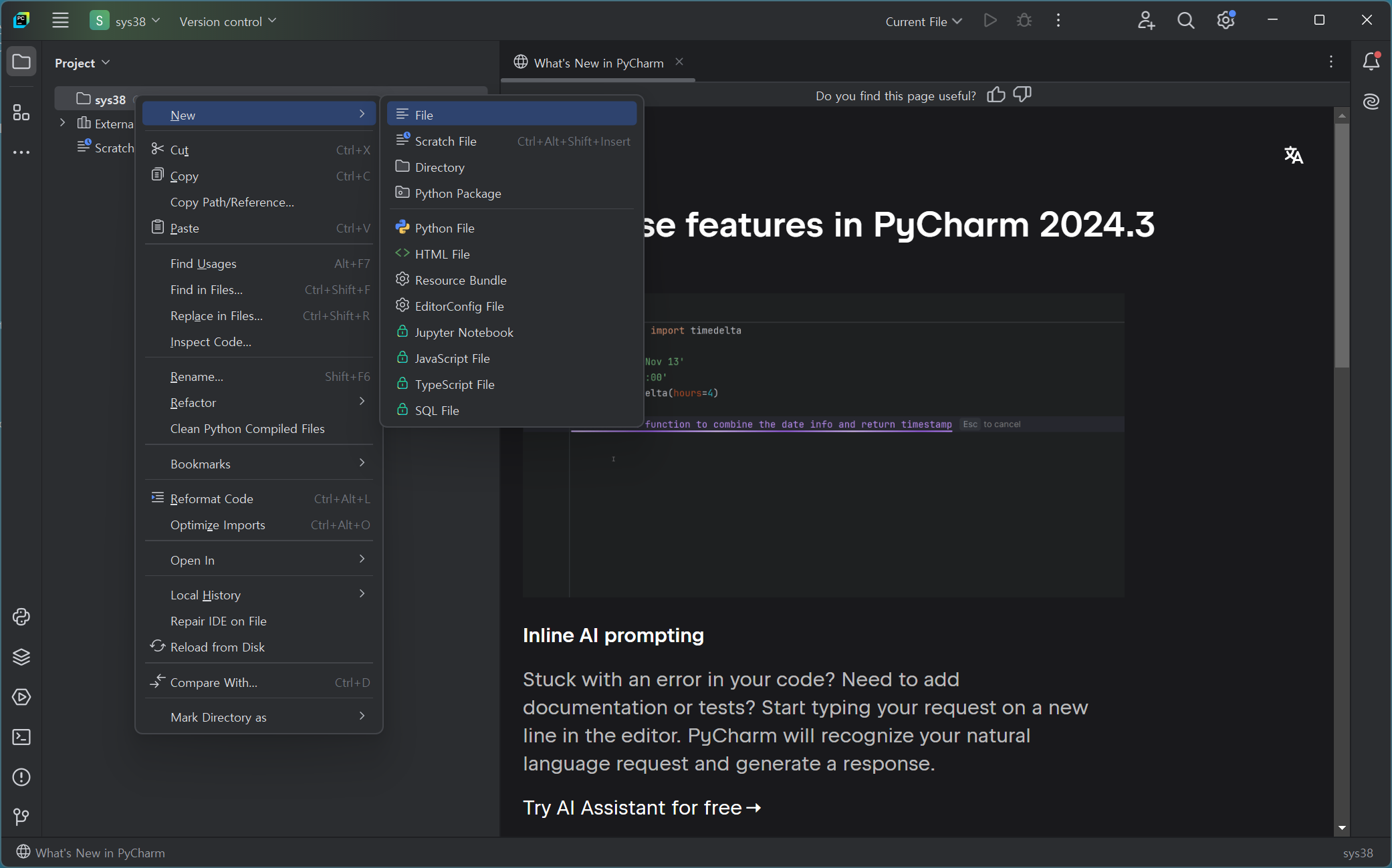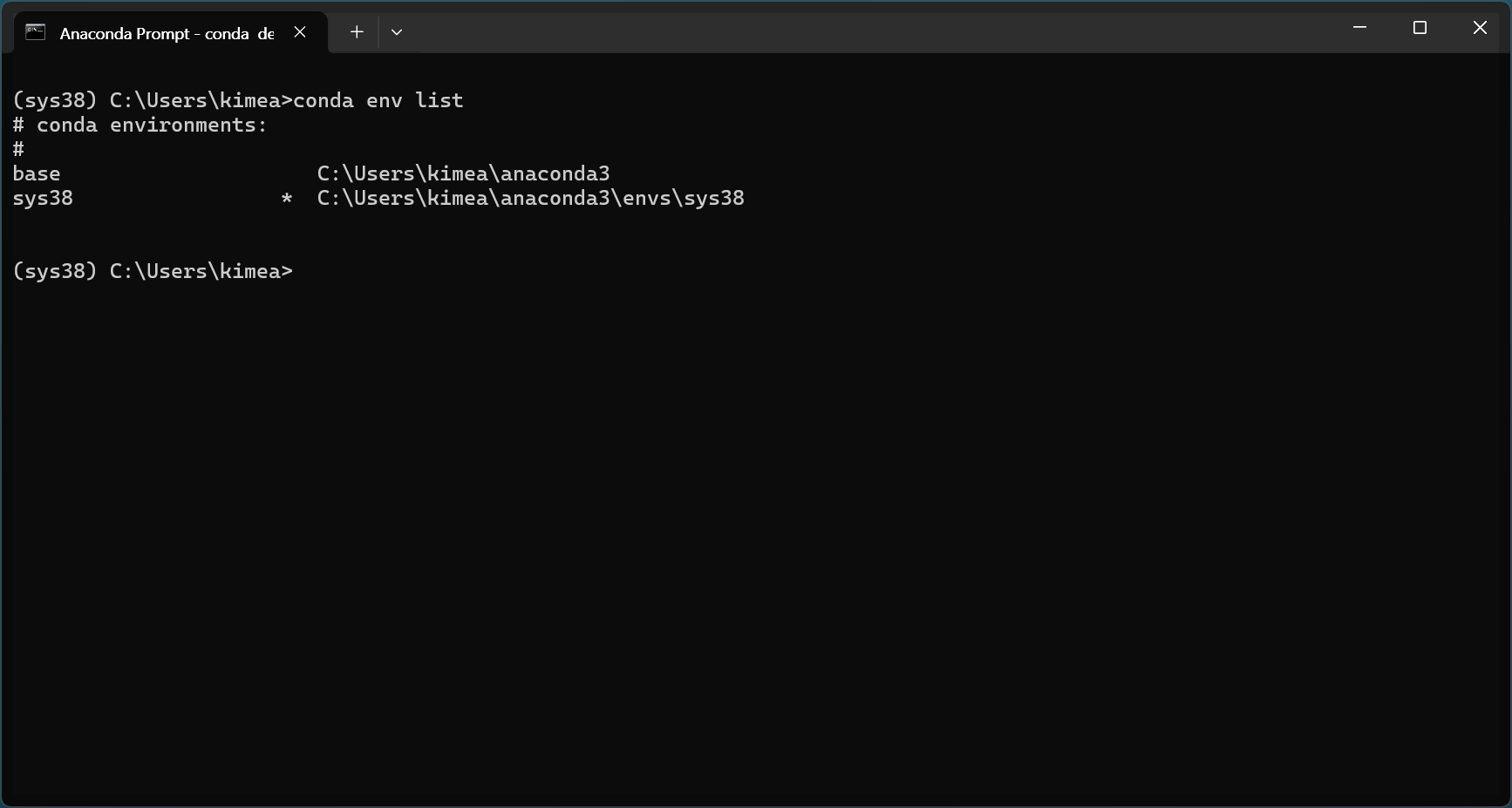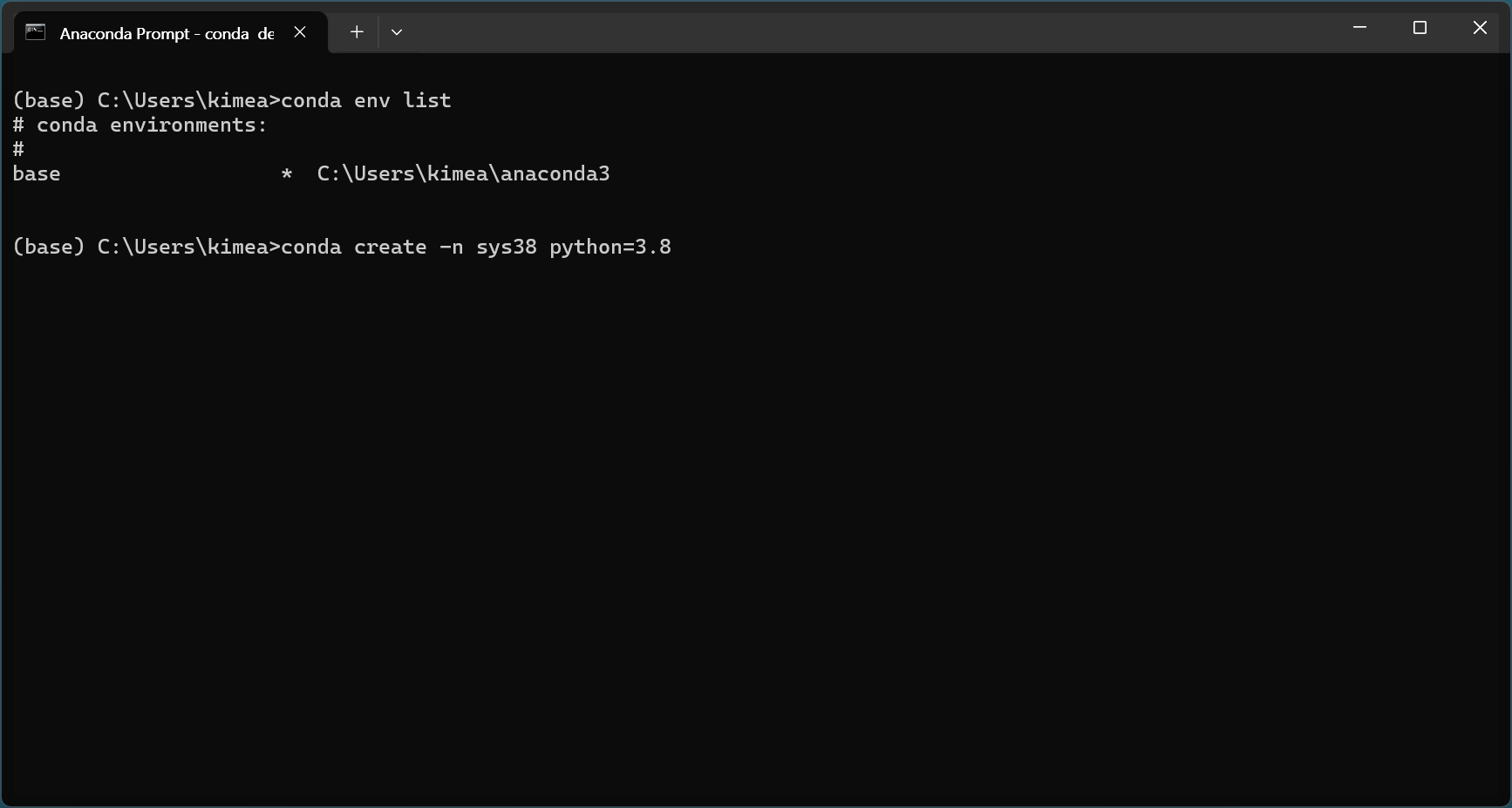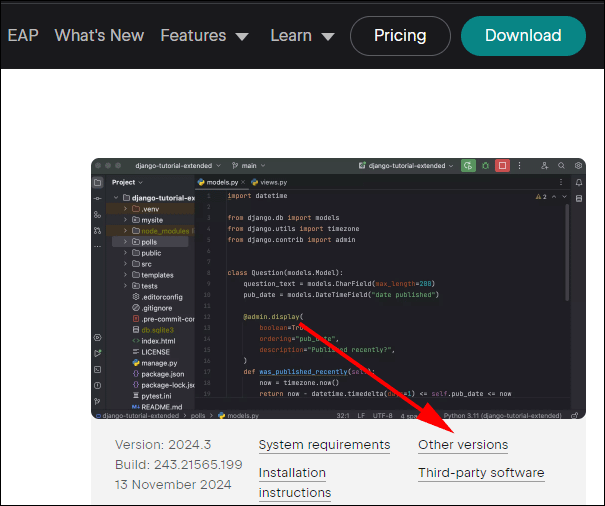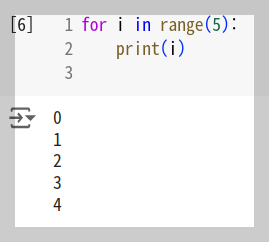PyCharm의 팝업 메뉴PyCharm의 팝업 메뉴는 파일 생성 및 프로젝트 관리와 관련된 주요 기능을 보여줍니다. 왼쪽 패널의 프로젝트 구조와 오른쪽 클릭 메뉴의 옵션은 아래와 같은 작업을 지원합니다.1. New (새로운 항목 생성)오른쪽 클릭 메뉴에서 New를 선택하면 다양한 파일 및 디렉터리를 생성할 수 있습니다. PyCharm은 프로그래밍 환경에 맞게 파일 타입을 선택할 수 있도록 돕습니다.주요 항목File: 일반적인 파일을 생성합니다.Directory: 폴더를 생성합니다.Python Package: __init__.py 파일이 포함된 Python 패키지를 생성합니다.Python File: 새로운 Python 스크립트를 생성합니다.HTML, CSS, JavaScript 등: 웹 개발과 관련된 파일..